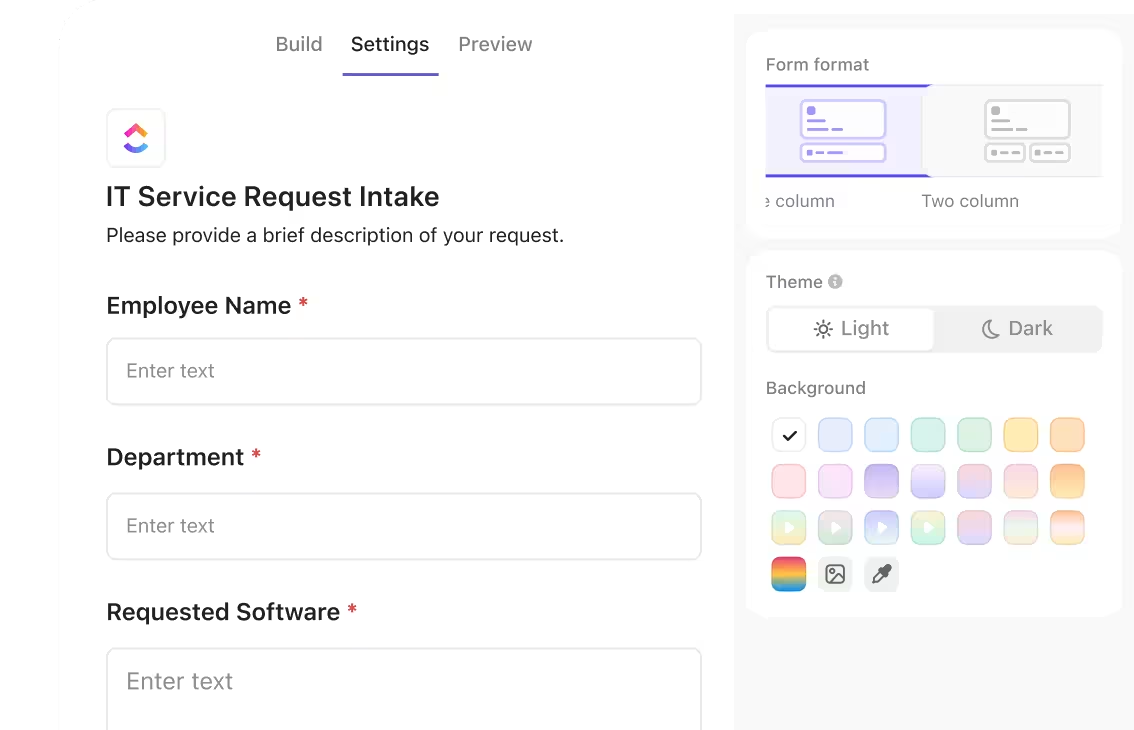Vous gérez plusieurs projets, les délais approchent et les données affluent de toutes parts. Et chaque fois que vous pensez avoir tout sous contrôle, un nouveau lot de données apparaît, affectant votre analyse.
Mais que se passerait-il si toutes les données dont vous avez besoin pouvaient être collectées en un seul endroit, organisées automatiquement et prêtes à être utilisées ?
Les formulaires ClickUp éliminent les incohérences dans la collecte des données. Grâce aux champs personnalisés, aux flux de travail automatisés et aux mises à jour en temps réel, vous passez de la collecte à l'optimisation des données.
Découvrez comment créer des formulaires dans ClickUp et rationaliser votre processus de collecte de données ! 🎯
⏰ Résumé en 60 secondes
- Les formulaires ClickUp sont une fonctionnalité de la plateforme de gestion de projet ClickUp, conçue pour rationaliser la collecte de données et convertir les réponses reçues en tâches exploitables. Ils permettent aux utilisateurs de créer des formulaires personnalisables qui s'intègrent parfaitement aux autres fonctionnalités de ClickUp
- Étapes pour créer un formulaire : Ajouter une vue Formulaire : accédez à votre Espace, Dossier ou Liste, cliquez sur + Afficher, puis sélectionnez Formulaire. Les formulaires peuvent également être ajoutés à partir du Hub Formulaires dans ClickUp Créer le formulaire : sélectionnez l'onglet Créer, puis cliquez sur Ajouter une question. Vous pouvez ajouter des champs de texte, des cases à cocher, des menus déroulants, etc. Utilisez l'éditeur glisser-déposer pour modifier l'emplacement et l'ordre des questions existantes Personnalisez les paramètres : vous pouvez attribuer toutes les tâches d'envoi du formulaire à la personne responsable et même appliquer un modèle de tâche pour assurer la cohérence Style et marque : ajustez les couleurs, les dispositions et l'image de marque pour un rendu soigné Partagez et intégrez : copiez le lien du formulaire ou intégrez-le à votre site Gérez les envois : suivez les réponses sous forme de tâches pour faciliter le suivi
- Ajouter une vue Formulaire : accédez à votre Espace, Dossier ou Liste, cliquez sur + Afficher, puis sélectionnez Formulaire. Les formulaires peuvent également être ajoutés à partir du Hub Formulaires dans ClickUp
- Créer le formulaire : sélectionnez l'onglet Créer, puis cliquez sur Ajouter une question. Vous pouvez ajouter des champs de texte, des cases à cocher, des menus déroulants, etc. Utilisez l'éditeur glisser-déposer pour modifier l'emplacement et l'ordre des questions existantes
- Personnalisez les paramètres : vous pouvez attribuer toutes les tâches d'envoi de formulaires à la personne responsable et même appliquer un modèle de tâche pour garantir la cohérence
- Style et marque : ajustez les couleurs, les dispositions et l'image de marque pour un rendu soigné
- Partager et intégrer : copiez le lien du formulaire ou intégrez-le à votre site
- Gérer les envois : suivez les réponses sous forme de tâches pour faciliter le suivi
- Les formulaires ClickUp offrent des questions personnalisables, une logique conditionnelle, une intégration transparente dans les flux de travail, un partage facile et une sécurité renforcée grâce à la conformité au RGPD et au CCPA
- Les formulaires ClickUp peuvent être utilisés pour recueillir des commentaires, gérer des demandes, mener des sondages et collecter des données pour des tâches et des projets. Des modèles prédéfinis sont disponibles pour divers cas d'utilisation, tels que la collecte de commentaires, la prise en charge de projets, les candidatures à un emploi, etc.
- Conseils d'optimisation : utilisez la logique conditionnelle pour personnaliser les formulaires, ne posez que les questions nécessaires afin d'améliorer les taux de réponse et effectuez des tests d'utilisabilité pour affiner la conception du formulaire
- Ajouter une vue Formulaire : accédez à votre Espace, Dossier ou Liste, cliquez sur + Afficher, puis sélectionnez Formulaire. Les formulaires peuvent également être ajoutés à partir du Hub Formulaires dans ClickUp
- Créer le formulaire : sélectionnez l'onglet Créer, puis cliquez sur Ajouter une question. Vous pouvez ajouter des champs de texte, des cases à cocher, des menus déroulants, etc. Utilisez l'éditeur glisser-déposer pour modifier l'emplacement et l'ordre des questions existantes
- Personnalisez les paramètres : vous pouvez attribuer toutes les tâches d'envoi de formulaires à la personne responsable et même appliquer un modèle de tâche pour garantir la cohérence
- Style et marque : ajustez les couleurs, les dispositions et l'image de marque pour un rendu soigné
- Partager et intégrer : copiez le lien du formulaire ou intégrez-le à votre site
- Gérer les envois : suivez les réponses sous forme de tâches pour faciliter le suivi
Que sont les formulaires ClickUp ?
Formulaires ClickUp est une fonctionnalité de la plateforme de gestion de projet ClickUp qui permet aux utilisateurs de créer des formulaires personnalisables pour la collecte de données.
Chaque envoi de formulaire peut générer automatiquement une tâche avec des détails personnalisés, tels que les assignés, la date d'échéance, le niveau de priorité et les pièces jointes, jetant ainsi les bases d'une automatisation efficace du flux de travail.
Le générateur de formulaires offre une interface conviviale de type glisser-déposer, vous permettant d'ajouter des types de champs personnalisés tels que des champs de texte, des champs numériques, des sélecteurs de date, des menus déroulants et des cases à cocher pour enregistrer les données exactement comme vous en avez besoin.
Quels sont les avantages des formulaires ClickUp ?
Un bon générateur de formulaires doit être suffisamment flexible pour s'adapter à l'évolution de votre projet, et c'est exactement ce qu'offrent les formulaires ClickUp. Des commentaires sur les produits aux demandes informatiques, en passant par les prospects commerciaux ou les projets créatifs, les formulaires ClickUp s'adaptent à tous les flux de travail.
Et comme elles s'intègrent directement à vos tâches dans ClickUp, tout reste organisé, de l'envoi à l'exécution.
En quoi est-ce un avantage, vous demandez-vous ?
Le travail tel que nous le connaissons aujourd'hui est inefficace. Nous passons 60 % de notre temps à partager, rechercher et mettre à jour des informations entre différents outils. Nos projets, notre documentation et notre communication sont dispersés dans des outils déconnectés qui nuisent à la productivité.
ClickUp résout ce problème grâce à l'application tout-en-un pour le travail qui combine projets, connaissances et discussion en un seul endroit, le tout alimenté par l'IA de travail la plus cohérente au monde.
Aujourd'hui, plus de 2 millions d'équipes utilisent ClickUp pour travailler plus rapidement grâce à des flux de travail plus efficaces, des connaissances centralisées et une discussion ciblée qui élimine les distractions et débloque la productivité organisationnelle. 🚀
Sur cette note, voici quelques-uns des principaux avantages des formulaires ClickUp :
- Création instantanée de tâches à partir des réponses : Transformez automatiquement chaque réponse en tâche et attribuez-la à la bonne personne pour une action immédiate
- Champs personnalisables : utilisez des menus déroulants, des cases à cocher, des sélecteurs de date et bien plus encore pour garantir des réponses précises et structurées
- Logique conditionnelle : utilisez des formulaires qui s'adaptent dynamiquement en fonction des réponses, ce qui les rend plus rapides et plus faciles à remplir
- Intégration transparente du flux de travail : rationalisez la gestion de projet et améliorez la collaboration entre les équipes en transférant directement les réponses dans l'environnement de travail de votre compte ClickUp
- Partage et intégration faciles : partagez les formulaires ClickUp via un lien direct ou intégrez-les à votre site pour recueillir des réponses sans effort
- Sécurité renforcée : tirez parti de la conformité intégrée au Règlement général sur la protection des données (RGPD), à la California Consumer Protection Authority (CCPA) et au chiffrement de niveau bancaire pour protéger les données sensibles
💡 Conseil de pro : les entreprises qui accordent une priorité active aux commentaires de leurs clients et agissent en conséquence constatent souvent une augmentation de la fidélité de leur clientèle. Lorsque les clients ont le sentiment que leur opinion compte, ils sont plus enclins à revenir.
Comment créer des formulaires dans ClickUp
Vous cherchez à améliorer l'engagement et à augmenter les taux de réponse à vos formulaires ? Les formulaires ClickUp sont l'outil idéal pour affiner votre processus.
Vous pouvez créer un formulaire à partir de la barre des vues, du hub Formulaires et de la barre latérale. Lorsque les utilisateurs envoient un formulaire, une tâche d'envoi est créée à l'emplacement sélectionné lors de la création du formulaire.
Voici un guide étape par étape pour créer des formulaires dans ClickUp.
Étape n° 1 : ajouter un formulaire Afficher
Les formulaires sont également appelés vue Formulaire de ClickUp, car ils peuvent être créés dans la barre des vues.
Une vue Formulaire créée dans la barre des vues est accessible depuis la barre des vues ou le hub Formulaires de son emplacement.
Pour créer un formulaire de cette manière :
- Dans la barre des vues, sélectionnez Formulaire
- Dans le modal Créer un formulaire, sélectionnez un modèle ou sélectionnez Commencer à partir de zéro pour ouvrir un formulaire vide
- Sélectionnez la liste dans laquelle les envois de votre formulaire seront enregistrés
- Le formulaire s'ouvre et vous pouvez commencer à le remplir !
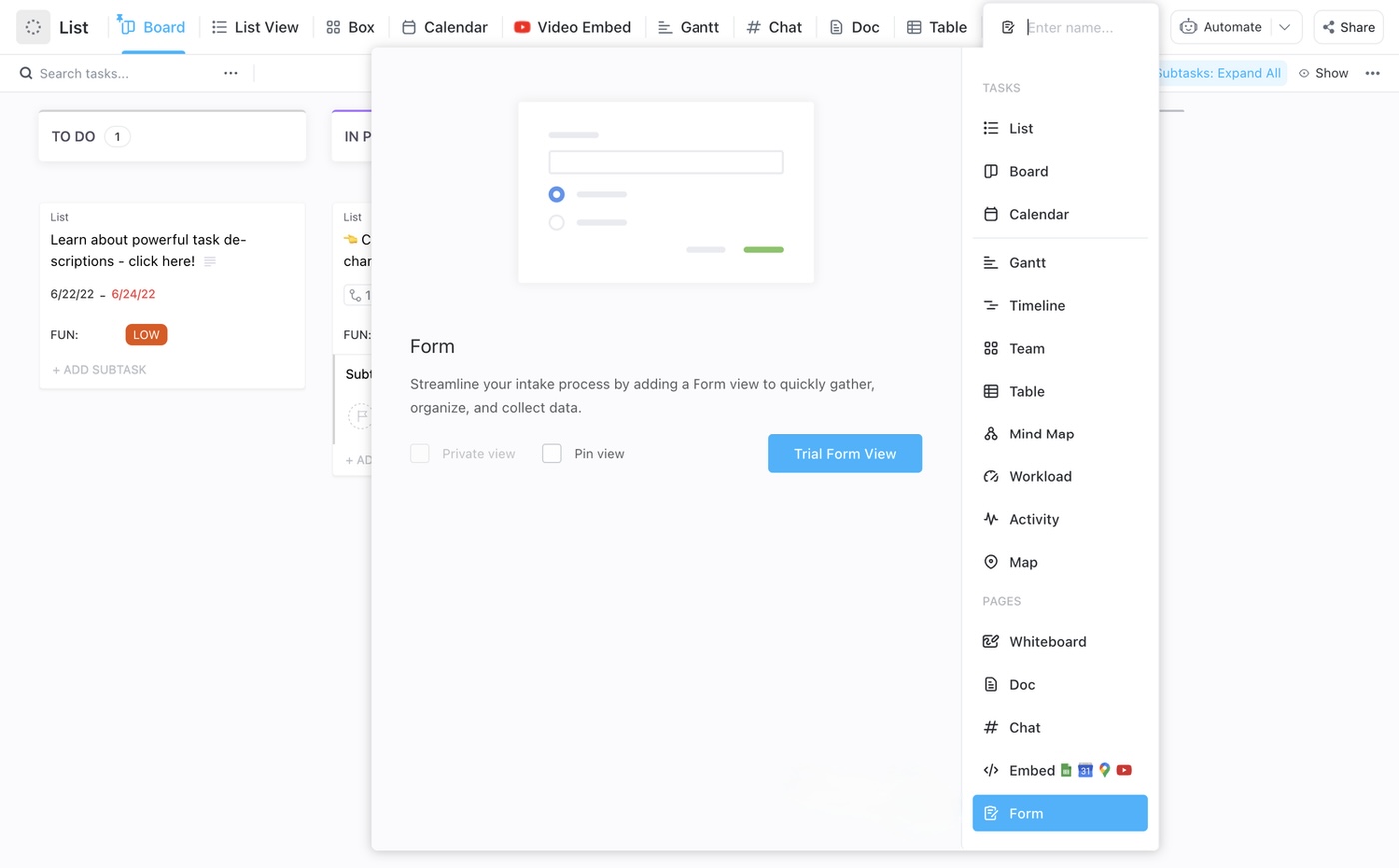
⚙️ Bonus : Découvrez la puissance des formulaires ClickUp pour les équipes logicielles et comprenez leur polyvalence pour différents cas d'utilisation.
Vous pouvez également créer une vue Formulaire à partir de la barre latérale.
- Dans la barre latérale, passez la souris sur un espace et cliquez sur le signe plus. Vous pouvez également passer la souris sur une liste, cliquer sur le menu ellipsis…, puis sur Créer nouveau
- Sélectionnez Formulaire
- Dans le modal Créer un formulaire, sélectionnez un modèle ou sélectionnez Commencer à partir de zéro pour ouvrir un formulaire vide
- Le formulaire s'ouvre et vous pouvez commencer à le remplir !
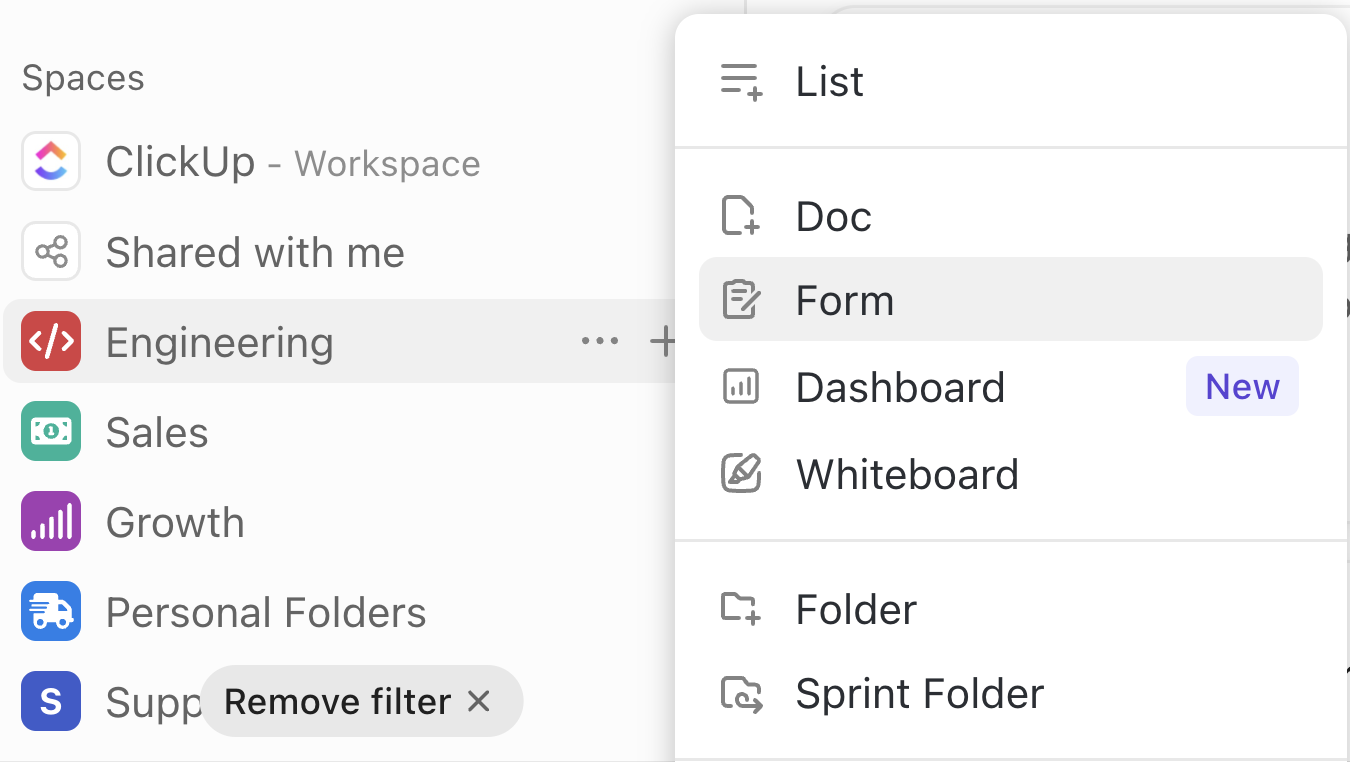
💡 Conseil de pro : vous aimeriez pouvoir organiser, rechercher et créer des formulaires à partir d'un emplacement centralisé ? Essayez le hub Formulaires dans ClickUp. Il est facile à trouver dans la barre latérale de ClickUp. Si vous ne le voyez pas, cliquez sur Plus. Sélectionnez Formulaires. Et cliquez sur l'icône en forme d'épingle pour ne plus jamais le perdre !
Étape n° 2 : créez votre formulaire
Une fois que vous avez ajouté la vue Formulaire, commencez à la concevoir à l'aide de l'éditeur glisser-déposer de ClickUp.
En haut de chaque formulaire ClickUp, vous verrez trois modes :
- Construire : pour ajouter des questions
- Paramètres : pour personnaliser les paramètres d'envoi et la disposition
- Aperçu : pour prévisualiser votre formulaire avant de le partager
En mode Créer, commencez par ajouter :
- Un nom et une description de votre formulaire pour que les répondants connaissent son objectif
- Types de champs, y compris les champs de texte et déroulants, les cases à cocher, les sélecteurs de date, les champs de tâche et les pièces jointes
Vous pouvez renommer les champs en cliquant sur leur titre. Cela ne modifiera que l'affichage public du formulaire, et non les noms internes des champs. La logique conditionnelle affiche ou masque les champs en fonction des réponses précédentes, ce qui permet de conserver le caractère dynamique du formulaire.

Pour ajouter d'autres questions, cliquez simplement sur le bouton Ajouter une question en bas du formulaire. Vous pouvez également passer d'une question à l'autre pour ajouter de nouvelles questions dans le bon ordre.
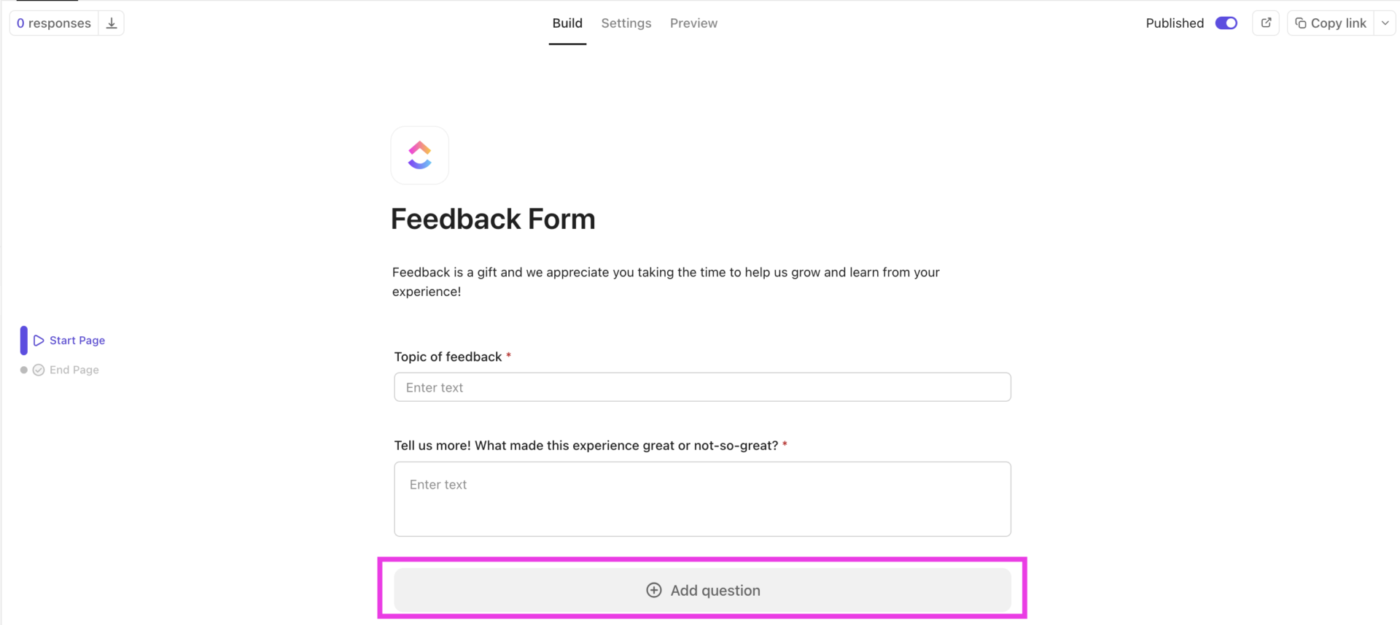
💡 Conseil de pro : rendez vos formulaires plus contextuels ! Ajoutez des instructions claires, du texte descriptif et des éléments visuels en rapport avec vos questions à l'aide des blocs d'informations et des descriptions de questions dans les formulaires ClickUp.
Étape n° 3 : personnalisez les paramètres d'envoi
Assurez-vous de traiter efficacement les réponses aux formulaires et configurez les paramètres d'envoi. Vous pouvez choisir où les tâches sont créées et, si nécessaire, mettre à jour la liste où les réponses aux formulaires apparaissent en tant que tâches. Les options de personnalisation supplémentaires incluent :
- Attribution automatique des tâches : Déléguez les réponses à un membre spécifique de l'équipe pour garantir un suivi rapide
- Application de modèles de tâches : Utilisez des modèles pour normaliser les détails des tâches en fonction du type de demande
- Redirection des utilisateurs après l'envoi : Envoyez les répondants vers une page de confirmation ou une autre URL
- Modification du libellé du bouton « Soumettre » : personnalisez le texte du bouton en fonction de votre flux de travail, par exemple « Soumettre la demande » ou « Envoyer les commentaires »
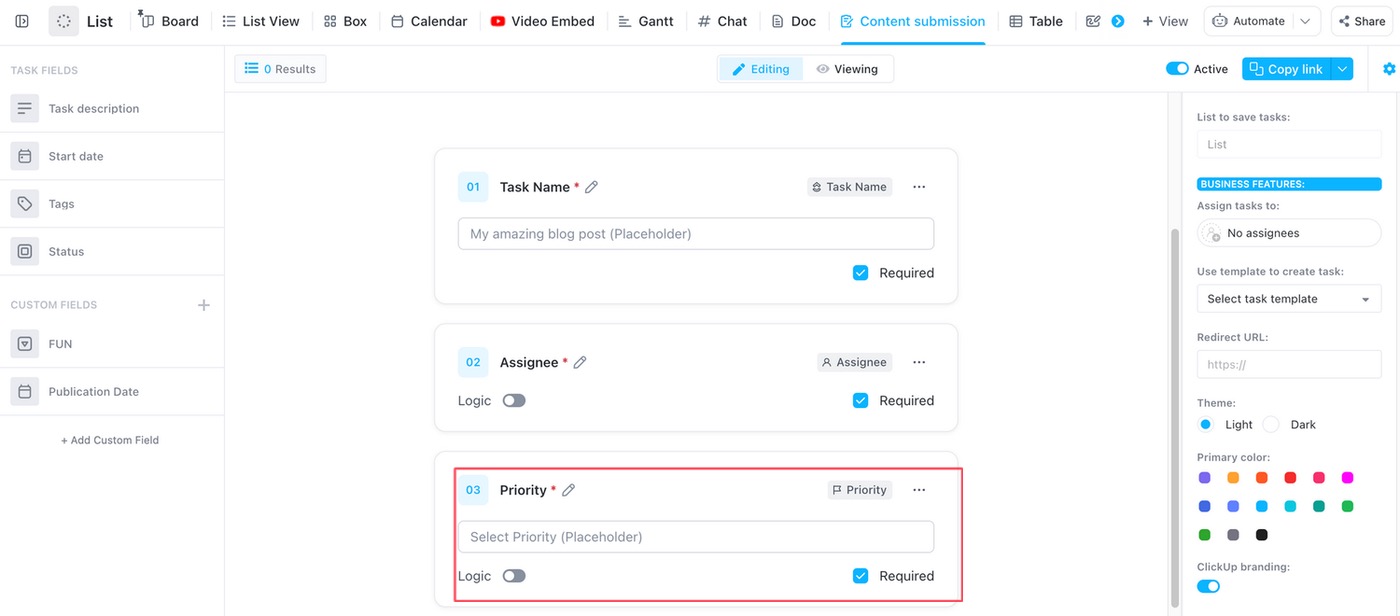
🔍 Le saviez-vous ? Vous pouvez adapter vos sondages de satisfaction à des objectifs spécifiques et à différents formats. Ceux-ci incluent le taux de satisfaction client (CSAT), le taux de recommandation net (NPS) et le taux d'effort client (CES).
Étape n° 4 : stylisez votre formulaire et ajoutez-y votre marque
Donnez à votre formulaire un aspect professionnel et conforme à votre marque. Voici comment :
- Choisissez entre une disposition à une ou deux colonnes pour une meilleure organisation
- Modifiez les couleurs, les arrière-plans et les styles des boutons du formulaire pour les adapter à votre image de marque
- Téléchargez une image d'arrière-plan personnalisée pour un rendu plus soigné (disponible avec le forfait Business de ClickUp et les forfaits supérieurs)
- Supprimer la marque ClickUp (disponible uniquement avec le forfait ClickUp Enterprise)
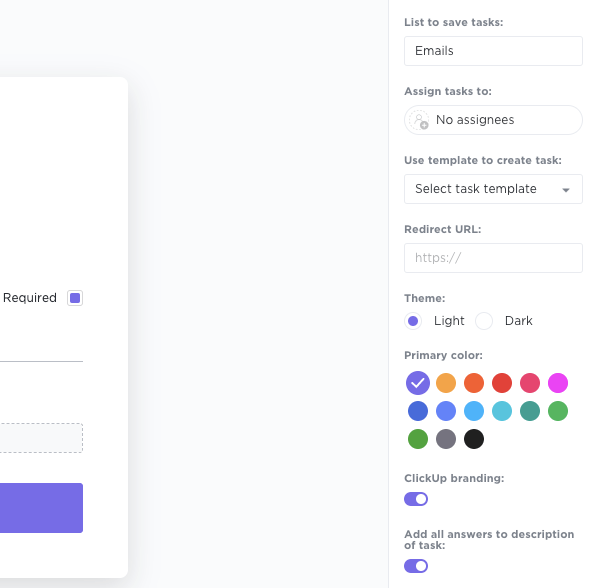
Étape n° 5 : partagez et intégrez votre formulaire
Une fois votre formulaire prêt, il est temps de le distribuer et de recueillir les réponses. Vous pouvez facilement partager le formulaire en copiant et collant le lien dans un e-mail ou tout autre outil de communication utilisé par votre équipe.
Si vous souhaitez le rendre encore plus accessible, sélectionnez l'option « Code d'intégration » pour copier le code du formulaire et l'intégrer directement à votre site Web ou à votre logiciel intranet.
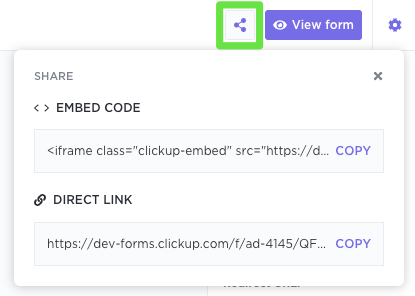
💡 Conseil de pro : pour garantir la sécurité, n'oubliez pas d'activer reCAPTCHA afin d'empêcher les envois indésirables de spam !
Étape n° 6 : gérer les envois de formulaires
Chaque fois qu'une personne soumet une réponse, ClickUp crée automatiquement une nouvelle tâche, ce qui facilite le suivi et la gestion de toutes les réponses. Pour afficher ces tâches, il suffit de cliquer sur le bouton Réponses dans le coin supérieur gauche de votre vue Formulaire.
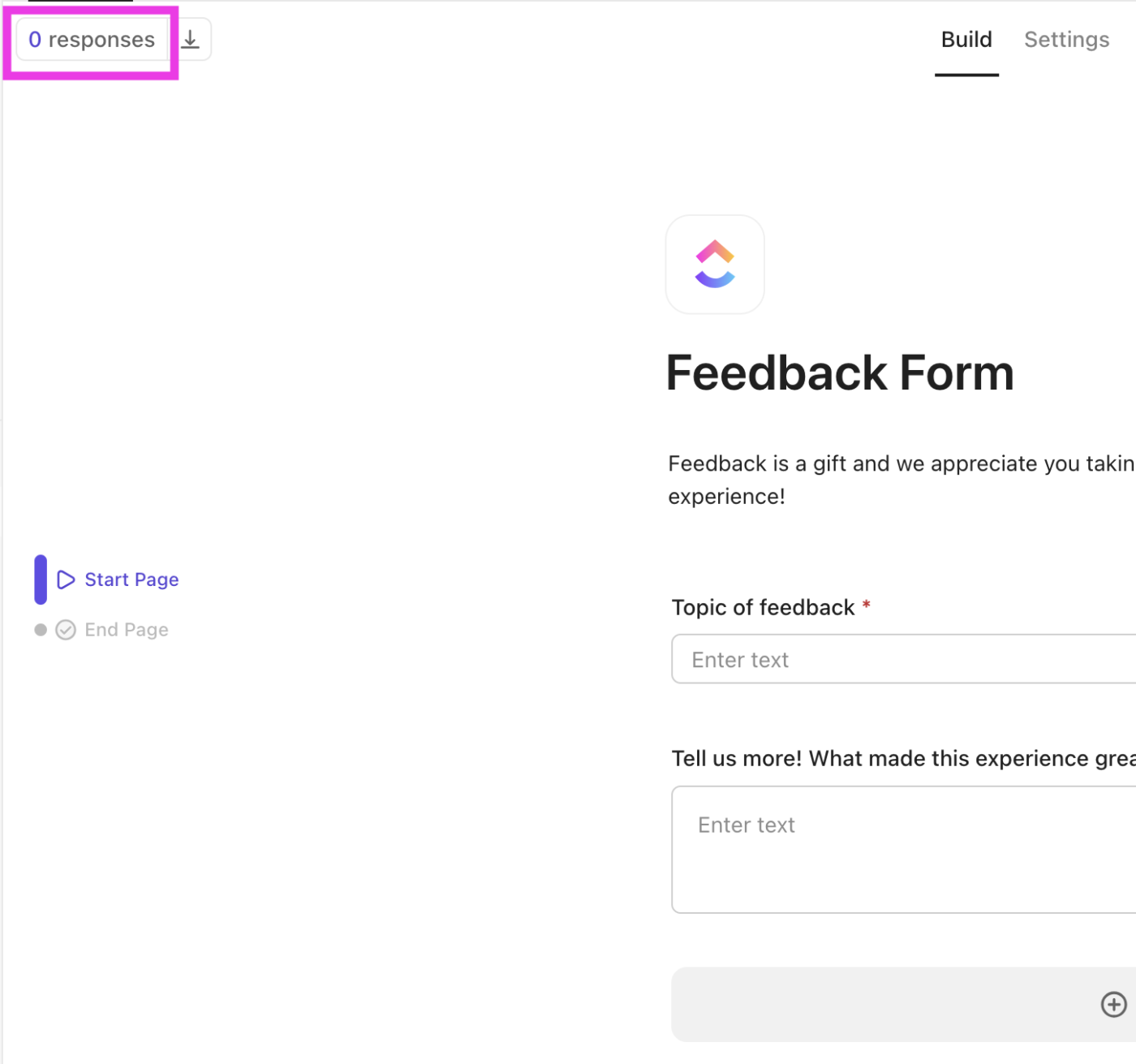
📮ClickUp Insight : 92 % des travailleurs utilisent des méthodes incohérentes pour suivre les éléments d'action, ce qui se traduit par des décisions manquées et des retards d'exécution. Que vous envoyiez des notes de suivi ou utilisiez des feuilles de calcul, le processus est souvent dispersé et inefficace.
La solution de gestion des tâches de ClickUp garantit une conversion fluide des discussions (et des réponses aux formulaires !) en tâches, afin que votre équipe puisse agir rapidement et rester alignée.
Automatisations ClickUp
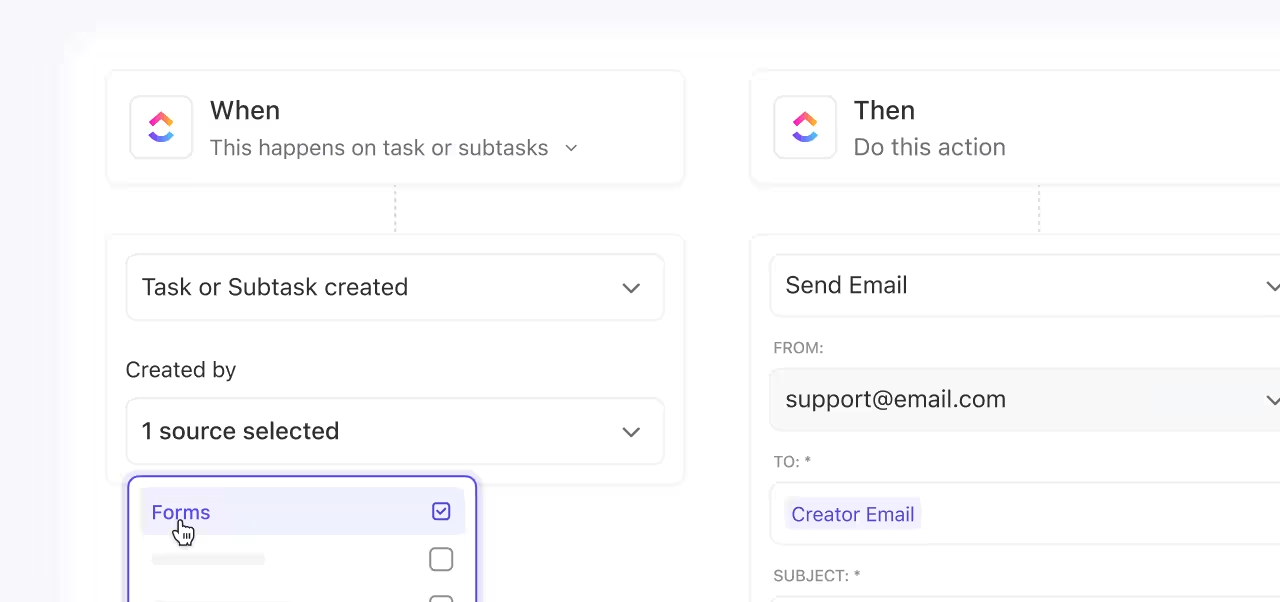
Vous voulez gagner du temps ? Vous pouvez configurer l' z les automatisations ClickUp pour attribuer automatiquement des tâches aux bons membres de l'équipe en fonction des réponses au formulaire. De plus, le tri et le filtrage des réponses en fonction du statut de la tâche, de l'assigné ou des niveaux de priorité permettent de tout organiser et de rester sur la bonne voie.
C'est tout ! Avec les formulaires ClickUp, vous pouvez rapidement collecter des données, rationaliser les demandes et vous assurer qu'aucun envoi ne se perd dans la masse.
Nos équipes ont utilisé des formulaires et des modèles pour standardiser certains flux de travail. Nous avons également utilisé l'automatisation intégrée pour faciliter certains flux de travail, en particulier lorsque des champs personnalisés capturent des informations qui peuvent aider à déterminer qui doit être affecté à une tâche. Enfin, nous avons également utilisé l'intégration e-mail et les fonctionnalités API pour générer automatiquement des tâches lorsque certaines plateformes signalent ou affichent des problèmes de performances potentiels.
Nos équipes ont utilisé des formulaires et des modèles pour standardiser certains flux de travail. Nous avons également utilisé l'automatisation intégrée pour faciliter certains flux de travail, en particulier lorsque des champs personnalisés capturent des informations qui peuvent aider à déterminer qui doit être affecté à une tâche. Enfin, nous avons également utilisé l'intégration des e-mails et les fonctionnalités API pour générer automatiquement des tâches lorsque certaines plateformes signalent ou affichent des problèmes de performance potentiels.
Étape n° 7 : analyser les réponses au formulaire
ClickUp offre des moyens puissants d'analyser les données des formulaires envoyés en temps réel :
1. ClickUp Brain
Pour utiliser l'IA native de ClickUp, ClickUp Brain, à des fins d'analyse :
- Ouvrez l'espace, le dossier ou la liste où se trouve le formulaire
- Dans le coin supérieur droit, cliquez sur Demander à l'IA
- Posez une question à l'IA sur les tâches d'envoi de formulaire à cet emplacement

2. Tableaux de bord ClickUp
Créez des tableaux de bord pour obtenir un aperçu général des données issues de l'envoi de vos formulaires. En convertissant les envois de formulaires en tableaux de bord, vous pouvez visualiser efficacement les données.
Applications pratiques des formulaires ClickUp avec modèles
Vous pouvez utiliser les formulaires ClickUp à diverses fins, telles que la collecte de commentaires, la gestion des demandes, la réalisation de sondages ou la collecte de données pour des tâches et des projets.
Mais imaginez le temps et les efforts nécessaires pour créer chaque formulaire à partir de zéro.
Pour vous faciliter la vie, ClickUp propose des modèles de formulaires prédéfinis adaptés à différents cas d'utilisation. Vous évitez ainsi les installations fastidieuses et pouvez vous mettre au travail immédiatement.
Voici quelques modèles pour standardiser la collecte de données et mettre en œuvre des réponses basées sur les données. 📄
1. Modèle de formulaire d'adhésion à ClickUp
La gestion des demandes d'adhésion peut être fastidieuse, surtout lorsqu'il faut jongler entre les nouvelles inscriptions et les membres actifs. Au lieu de créer manuellement des formulaires pour chaque nouveau candidat, le modèle de formulaire d'adhésion ClickUp fournit un format prêt à l'emploi pour les informations relatives aux membres.
Grâce au suivi intégré, il est facile de surveiller la progression de chaque candidature, d'assurer le suivi des approbations en attente et d'envoyer des e-mails de bienvenue automatisés. Vous pouvez également personnaliser le formulaire afin de recueillir des informations spécifiques telles que les niveaux d'adhésion, les préférences de renouvellement ou les demandes spéciales.
📌 Cas d'utilisation pratique : inscriptions à une salle de sport, adhésions à une association professionnelle ou renouvellements d'adhésion à un club.
2. Modèle de formulaire d'inscription à un évènement ClickUp
Planifier un évènement, petit ou grand, peut rapidement devenir stressant ; il est facile de se sentir submergé par les détails. Le modèle de formulaire d'inscription à un évènement ClickUp d' simplifie ce processus et vous aide à créer un formulaire d'inscription efficace en quelques minutes.
Il capture les informations importantes sur les participants, notamment leur nom, leurs coordonnées, leurs préférences alimentaires et leurs choix de sessions. De plus, il offre un suivi en temps réel pour vous permettre de connaître le nombre d'inscriptions et d'ajuster vos forfaits si nécessaire.
📌 Cas d'utilisation pratique : inscriptions à des conférences, à des ateliers ou à des événements d'entreprise.
🧠 Anecdote : les formulaires Web ont été introduits avec le langage HTML au milieu des années 1990, révolutionnant ainsi la collecte de données en ligne.
3. Modèle de formulaire de demande ClickUp
La gestion des demandes de service ou de projet peut donner l'impression de passer au crible une pile interminable d'e-mails, mais ce n'est pas le cas lorsque vous disposez du modèle de formulaire de demande ClickUp. Il recueille toutes les informations nécessaires dès le départ, ce qui réduit les allers-retours.
Vous pouvez classer les demandes par urgence, type ou complexité, ce qui facilite la hiérarchisation. Les flux de travail d'approbation intégrés permettent une prise de décision rapide, tandis que le téléchargement de fichiers fournit un contexte à chaque demande.
📌 Cas d'utilisation pratiques : tickets d'assistance informatique, envois de projets créatifs ou demandes d'équipement de bureau.
💡 Conseil de pro : personnalisez vos formulaires de demande de projet avec des champs pour le budget, les délais et la priorité afin de saisir tous les détails essentiels dès le départ, ce qui réduit les allers-retours et accélère les approbations !
Voici une vidéo explicative utile pour configurer votre processus de saisie à l'aide des formulaires ClickUp👇🏽
4. Modèle de formulaire de candidature ClickUp
Le recrutement ne devrait pas être synonyme de noyade dans les CV et les suivis interminables. Le modèle de formulaire de candidature ClickUp d' s vous aide à aller au-delà des informations de base en permettant aux candidats de télécharger directement leur CV, leur portfolio et leurs certifications.
Vous pouvez également le personnaliser avec des questions de présélection sur la disponibilité, les attentes salariales ou les compétences indispensables, ce qui vous permet de recueillir d'emblée les informations pertinentes. Lorsqu'un candidat postule, ClickUp transforme sa candidature en une tâche dans votre pipeline de recrutement, ce qui garantit une visibilité claire et élimine les retards dans le processus de recrutement.
📌 Cas d'utilisation pratique : candidatures à un emploi à temps plein, envois de candidatures pour des contrats en freelance ou recrutement pour des stages.
5. Modèle de formulaire de contact client ClickUp
Gérer les demandes, les commentaires et les préoccupations des clients est plus facile avec le modèle de formulaire de contact client ClickUp.
Il vous permet de suivre les demandes des clients, de collecter des données clients pour vos recherches et vos sondages, et d'organiser les coordonnées pour vos campagnes marketing ou vos suivis. Le modèle intègre de manière transparente une vue CRM afin de centraliser toutes les interactions avec les clients.
Les rappels automatisés aident votre équipe à rester à jour dans ses réponses, garantissant ainsi une communication rapide et professionnelle. Parallèlement, les tableaux de bord ClickUp suivent les problèmes récurrents, surveillent les temps de réponse et fournissent des informations utiles pour améliorer le service client.
📌 Exemples d'utilisation pratique : demandes d'assistance client, envois de commentaires sur les produits ou demandes commerciales.
📖 À lire également : Les meilleurs modèles de formulaires Excel à remplir pour les tâches et les projets
Intégration des formulaires ClickUp à d'autres outils
L'un des aspects qui rend ClickUp unique est sa capacité à améliorer votre pile technologique existante grâce à des intégrations transparentes.
Les plus de 1 000 intégrations de ClickUp connectent vos flux de travail sur plusieurs plateformes, rendant la collaboration plus fluide et plus efficace. En ce qui concerne les formulaires ClickUp, ces intégrations améliorent l'automatisation, rationalisent le flux de données et éliminent le travail manuel.
Voici quelques intégrations clés qui rendent les formulaires ClickUp encore plus puissants. 🛠️
- Salesforce : Remplissez automatiquement les détails des tâches dans ClickUp lorsque les clients ou prospects soumettent des formulaires, ce qui permet un suivi rapide, évite la perte de données et conserve toutes les informations sur les prospects au même endroit
- Mailchimp : segmentez les prospects en fonction des réponses aux formulaires et ajoutez des contacts à des listes d'e-mails spécifiques ou déclenchez des campagnes, garantissant ainsi une communication personnalisée sans effort manuel
- Google Sheets et Microsoft Excel : Transférez les données des formulaires vers des feuilles de calcul pour une analyse et des rapports détaillés. Examinez les tendances, suivez les envois et prenez facilement des décisions basées sur les données
- Zapier : Connectez les formulaires ClickUp à plus de 2 000 applications pour automatiser des tâches telles que l'envoi de données de formulaire vers des outils CRM, la mise à jour de listes d'e-mails ou la création de tâches sur d'autres plateformes, sans avoir à écrire de code
- Google Drive et Dropbox : téléchargez des pièces jointes à partir des formulaires ClickUp vers un stockage cloud et organisez vos documents pour y accéder facilement sans encombrer votre liste de tâches
- Trello : Convertissez automatiquement les envois de formulaires en cartes Trello afin de centraliser les détails des projets et d'assurer un suivi fluide entre les deux outils
🔍 Le saviez-vous ? L'intégration d'éléments visuels tels que des icônes ou des images dans les formulaires de commentaires peut renforcer l'engagement. Cette approche permet aux clients de naviguer plus facilement dans le sondage et d'exprimer rapidement leurs sentiments.
Conseils pour optimiser les formulaires ClickUp et améliorer votre productivité
Créer des formulaires dans ClickUp est un jeu d'enfant, mais les rendre efficaces ? C'est une question de stratégie. Voici quelques conseils de pro pour booster votre productivité avec les formulaires ClickUp. ⛏️
Utilisez la logique conditionnelle
Au lieu de bombarder les utilisateurs de questions de suivi inutiles, utilisez la logique conditionnelle d' dans la vue Formulaire pour personnaliser le formulaire. N'affichez que les questions pertinentes en fonction des réponses précédentes.
Par exemple, si un employé sélectionne « Assistance informatique » dans un formulaire de demande d'aide, ne lui montrez que les questions liées aux problèmes techniques, et non à l'assistance RH. Les formulaires sont ainsi plus fluides et plus efficaces, ce qui fait gagner du temps à tout le monde.
Ne demandez que ce qui est nécessaire
La surcharge de formulaires est bien réelle. Ne tombez pas dans le piège de poser toutes les questions possibles et imaginables ; ne posez que les questions qui comptent. Par exemple, si le diplôme universitaire du candidat n'est pas essentiel pour le poste, passez cette question et concentrez-vous plutôt sur l'expérience professionnelle pertinente.
Des formulaires plus courts = des taux de réponse plus élevés et une analyse des données plus facile. Voici quelques questions à vous poser pour affiner votre formulaire :
- Quel objectif précis est-ce que je cherche à atteindre avec ce sondage ?
- Est-ce que je demande des informations que j'ai déjà ou que je peux obtenir ailleurs ?
- Les questions sont-elles claires, concises et exemptes de jargon ?
- Ai-je inclus une question ouverte (si nécessaire) pour recueillir des informations inattendues ?
- Le formulaire fonctionne-t-il correctement avec les lecteurs d'écran et les outils d'accessibilité ?
🧠 Anecdote : Les premières collectes de données connues remontent à plus de 5 000 ans, lorsque les Sumériens anciens consignaient les récoltes et les impôts sur des tablettes d'argile.
Ne négligez pas les tests d'utilisabilité
Même si votre formulaire semble parfait, il est essentiel de le tester.
Envoyez-le à un groupe test issu de votre public cible (et non à votre équipe) et recueillez leurs commentaires. Vous obtiendrez ainsi des informations concrètes qui vous aideront à affiner votre formulaire et à le rendre plus convivial. Après tout, les meilleures conceptions sont celles qui s'inspirent du monde réel.
📖 À lire également : Bonnes pratiques ClickUp : conseils et astuces pour bien démarrer
Passez au zéro papier avec les formulaires ClickUp
Nous savons tous à quel point il est fastidieux de rechercher constamment des données, de suivre les demandes de projet, de gérer les commentaires ou de collecter les mises à jour de l'équipe.
ClickUp, l'application tout-en-un pour le travail, offre la solution idéale pour rationaliser votre collecte de données et éliminer le chaos. Passez des formulaires papier aux formulaires ClickUp : gagnez du temps, réduisez les erreurs et organisez tout de manière claire et ordonnée en un seul endroit.
Plus besoin de fouiller dans des piles de documents ou de passer au crible des e-mails éparpillés. Les formulaires de ClickUp vous permettent de tout contrôler sans chaos.
Créez votre premier formulaire en vous inscrivant gratuitement à ClickUp dès aujourd'hui ! ✅